win10系统自带地图功能,默认的距离显示单位为公里,如果我们想要更改为显示其他单位,该怎么办呢?一起来看看吧。
-
1. 打开电脑,找到地图应用,打开。
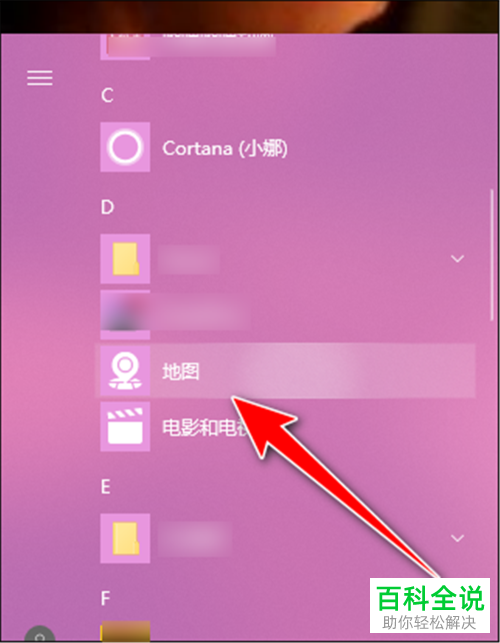
-
2. 进入地图首页后,选择右上角的“…”图标。
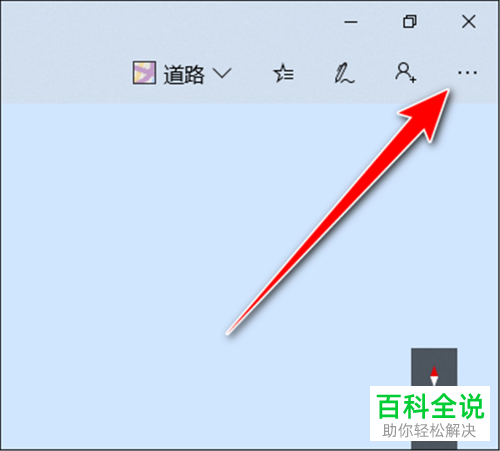
-
3. 在弹出的选项中选择“设置”,打开。
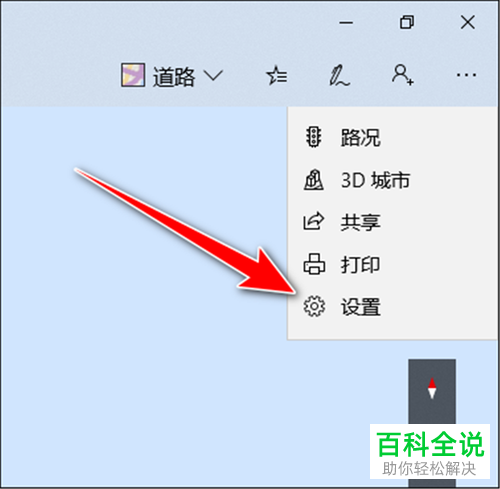
-
4. 如图,在设置下。就可以看到单位---显示距离所用的单位选项了,点击下方的向下箭头。
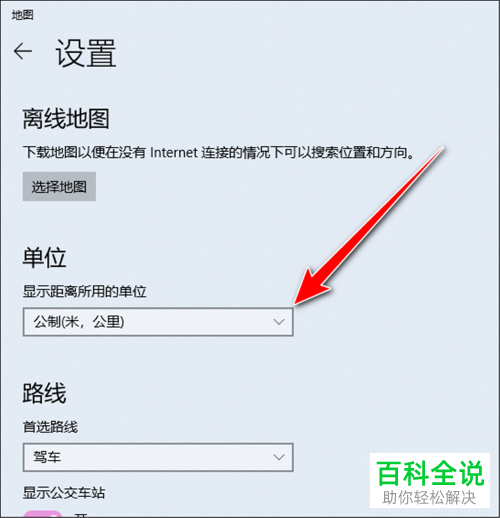
-
5. 如图,就可以选择如英制、美制的其他单位了。
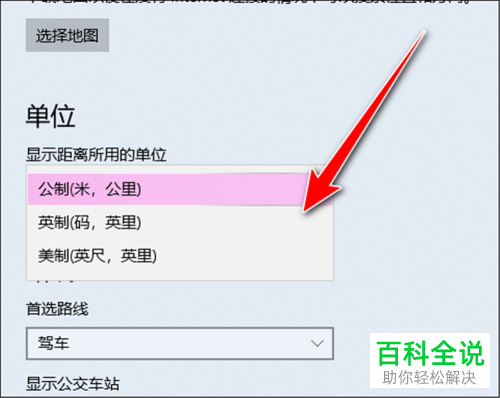
-
6.选好之后,返回主页面,进行查看即可。
 以上就是Win10电脑自带的地图中显示距离所用的单位如何修改的具体操作步骤。
以上就是Win10电脑自带的地图中显示距离所用的单位如何修改的具体操作步骤。
